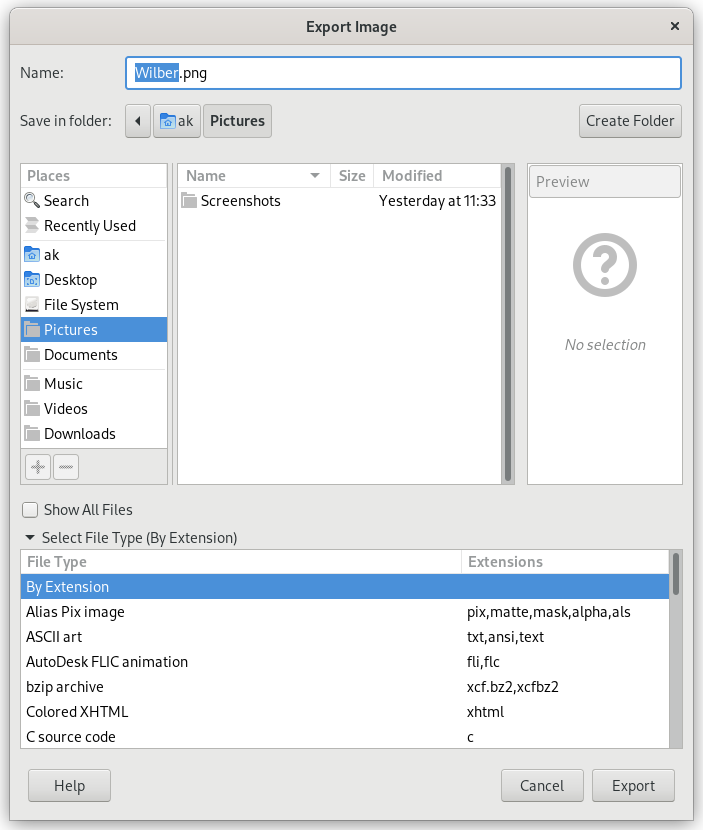Εάν έχετε εικόνες που παίρνουν πολύ χώρο στο δίσκο, μπορείτε να μειώσετε αυτό το χώρο χωρίς να αλλάξετε τις διαστάσεις της εικόνας. Η άριστη συμπίεση εικόνας πετυχαίνεται χρησιμοποιώντας τον τύπο JPG, αλλά ακόμα κι αν η εικόνα είναι ήδη σε αυτό τον τύπο, μπορείτε συνήθως ακόμα να την κάνετε να καταλάβει λιγότερο χώρο, καθώς η μορφή JPG έχει ένα προσαρμοστικό σχήμα συμπίεσης που επιτρέπει την αποθήκευση σε ποικίλα επίπεδα συμπίεσης. Ο συμβιβασμός είναι ότι όσο λιγότερο χώρο παίρνει μια εικόνα, τόσο περισσότερη λεπτομέρεια από την αρχική εικόνα χάνετε. Πρέπει επίσης να γνωρίζετε ότι επαναλαμβανόμενη αποθήκευση σε μορφή JPG προκαλεί όλο και μεγαλύτερη υποβάθμιση της εικόνας.
Οι εικόνες φορτώνονται και αποθηκεύονται ως αρχεία .XCF. Η εικόνα σας JPG έχει φορτωθεί ως XCF. Το GIMP σας προσφέρει να κάνετε → ή → για να ανοίξετε το παράθυρο διαλόγου «Εξαγωγή εικόνας».
Το παράθυρο διαλόγου ανοίγει με το όνομα αρχείου που έχει ήδη επιλεγεί στο πεδίο Όνομα, με την προεπιλεγμένη επέκταση. Διαγράψτε την υπάρχουσα επέκταση και πληκτρολογήστε «.jpg». Το GIMP θα καθορίσει τον τύπο αρχείου από την επέκταση. Πατήστε στο . Αυτό ανοίγει το παράθυρο διαλόγου Εξαγωγή εικόνας ως JPEG που περιέχει το στοιχείο ελέγχου Ποιότητα.
Το παράθυρο διαλόγου "Εξαγωγή εικόνας ως JPEG " χρησιμοποιεί προεπιλεγμένες τιμές που μειώνουν το μέγεθος στη μνήμη, διατηρώντας παράλληλα την καλή οπτική ποιότητα. Αυτή είναι η ασφαλέστερη και ταχύτερη επιλογή.
Σχήμα 3.18. Παράδειγμα για μέτρια συμπίεση JPEG

Ποιότητα: 90 (προεπιλογή). Μέγεθος: 33,7 KiloBytes

Ποιότητα: 75. Μέγεθος: 20,1 KiloBytes
Μειώστε την Ποιότητα της εικόνας για να κάνετε την εικόνα ακόμα μικρότερη. Μειωμένη ποιότητα υποβαθμίζει την εικόνα, έτσι να βεβαιωθείτε ότι σημειώσατε «Προβολή προεπισκόπησης σε παράθυρο εικόνας» για οπτική εκτίμηση της υποβάθμισης. Μια ρύθμιση Ποιότητας του 10 παράγει μια πολύ φτωχή ποιότητα εικόνας που χρησιμοποιεί πολύ λίγο χώρο δίσκου. Μια ποιότητα του 75 παράγει μια λογική εικόνα χρησιμοποιώντας πολύ λιγότερο χώρο δίσκου, που θα φορτωθεί, με τη σειρά του, πολύ γρηγορότερα σε μια ιστοσελίδα. Αν και η εικόνα είναι κάπως υποβαθμισμένη, είναι αποδεκτή για τον προοριζόμενο σκοπό.
Τελικά, εδώ είναι μια σύγκριση της ίδιας εικόνας με ποικιλία βαθμών συμπίεσης:
Σχήμα 3.19. Παράδειγμα για υψηλή συμπίεση JPEG

Ποιότητα: 10· μέγεθος: 3,4 KiloBytes

Ποιότητα: 40· μέγεθος: 9,3 KiloBytes
Σχήμα 3.20. Παράδειγμα για μέτρια συμπίεση JPEG

Ποιότητα: 70· μέγεθος: 15,2 KiloBytes

Ποιότητα: 100· μέγεθος: 72,6 KiloBytes